Thiết lập menu thả xuống trong cửa hàng trực tuyến
Bạn có thể dùng menu thả xuống để nhóm sản phẩm, bộ sưu tập hoặc trang với nhau và giúp khách hàng dễ dàng tìm kiếm trong cửa hàng trực tuyến của bạn. Ví dụ: Nếu muốn có nhiều sản phẩm, bạn có thể thêm các sản phẩm đó vào bộ sưu tập rồi dùng menu thả xuống trong menu chính để sắp xếp các bộ sưu tập. Cách làm này giúp khách hàng tìm được loại sản phẩm mà họ cần.
Bạn cũng có thể thêm, gỡ hoặc sửa các mục menu trong menu thả xuống hoặc trong menu mặc định của cửa hàng trực tuyến.
Bạn có thể xem và thay đổi cách điều hướng trong cửa hàng trực tuyến trên trang Điều hướng trong trang quản trị Shopify.
Lồng các mục menu để tạo menu thả xuống
Bạn có thể tạo menu thả xuống bằng cách tạo hoặc di chuyển các mục menu sao cho các mục này nằm bên dưới mục cấp trên. Mục cấp trên sẽ xuất hiện trong menu chính trên cửa hàng trực tuyến còn các mục menu nằm bên trong sẽ xuất hiện trong menu thả xuống:
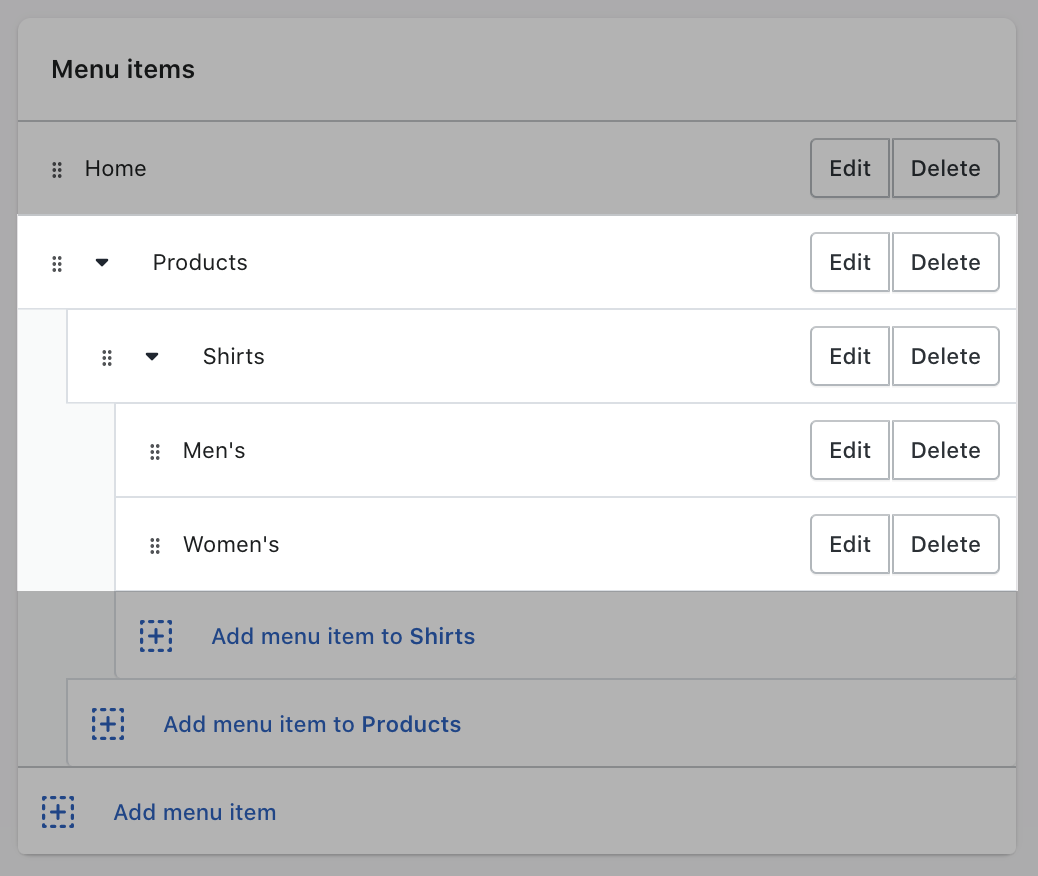
Mục cấp trên có thể có tối đa hai cấp menu thả xuống lồng nhau.
Tất cả chủ đề sẽ hiển thị các mục lồng nhau dưới dạng menu thả xuống từ menu chính. Một số chủ đề sẽ hiển thị các mục lồng nhau dưới dạng menu thả xuống ở những vị trí khác.
Hình thức và vị trí của menu chính và menu thả xuống trong cửa hàng trực tuyến phụ thuộc vào chủ đề của cửa hàng trực tuyến. Một số chủ đề sẽ hiển thị một biểu tượng bên cạnh tên của menu thả xuống trong menu chính để giúp khách hàng biết ở đó có menu thả xuống.
Bạn có thể thêm menu thả xuống từ bất kỳ mục menu nào trong menu chính.
Thêm menu thả xuống từ menu chính
Các bước thực hiện:
- Trong trang quản trị Shopify, chuyển đến Cửa hàng trực tuyến > Điều hướng.
- Nhấp vào tên menu chính.
- Chọn một mục menu làm tiêu đề cho menu thả xuống hoặc thêm một menu mới làm tiêu đề. Nếu không muốn tiêu đề liên kết với bất kỳ mục nào, bạn có thể nhập
#trong trường Liên kết khi thêm mục menu. - Thêm các mục menu để đưa vào menu thả xuống mới. Nhấp vào Thêm mục menu, nhập tên cho mục menu, rồi nhập hoặc chọn trang đích cho liên kết.
- Nhấp và kéo các mục menu xuống dưới mục tiêu đề.
- Nhấp vào Save menu (Lưu menu).
- Trong ứng dụng Shopify, chạm vào nút ….
- Trong phần Sales channels (Kênh bán hàng), nhấn vào Cửa hàng trực tuyến.
- Chạm vào Navigation (Điều hướng).
- Nhấp vào tên menu chính.
- Chọn một mục menu làm tiêu đề cho menu thả xuống hoặc thêm một menu mới làm tiêu đề. Nếu không muốn tiêu đề liên kết với bất kỳ mục nào, bạn có thể nhập
#trong trường Liên kết khi thêm mục menu. - Thêm các mục menu để đưa vào menu thả xuống mới. Nhấp vào Thêm mục menu, nhập tên cho mục menu, rồi nhập hoặc chọn trang đích cho liên kết.
- Nhấp và kéo các mục menu xuống dưới mục tiêu đề.
- Nhấp vào Save menu (Lưu menu).
- Trong ứng dụng Shopify, chạm vào nút ….
- Trong phần Sales channels (Kênh bán hàng), nhấn vào Cửa hàng trực tuyến.
- Chạm vào Navigation (Điều hướng).
- Nhấp vào tên menu chính.
- Chọn một mục menu làm tiêu đề cho menu thả xuống hoặc thêm một menu mới làm tiêu đề. Nếu không muốn tiêu đề liên kết với bất kỳ mục nào, bạn có thể nhập
#trong trường Liên kết khi thêm mục menu. - Thêm các mục menu để đưa vào menu thả xuống mới. Nhấp vào Thêm mục menu, nhập tên cho mục menu, rồi nhập hoặc chọn trang đích cho liên kết.
- Nhấp và kéo các mục menu xuống dưới mục tiêu đề.
- Nhấp vào Save menu (Lưu menu).